在现今社交媒体盛行的时代,我们经常会拍摄各种精彩瞬间并与朋友们分享,有时候仅仅一张照片可能无法完全表达我们的想法和情感。如何在手机照片上添加文字成为了一个备受关注的问题。不仅能够为照片增添更多的信息和意义,添加文字还可以让我们更好地记录和回忆那些特殊时刻。如何在手机照片上编辑添加文字成为了一个备受关注的技巧。在本文中我们将探讨一些简单易行的方法,帮助您轻松在手机照片上添加文字,让您的照片更具个性和艺术感。
如何在手机照片上编辑添加文字
步骤如下:
1.打开美图秀秀,点击“美化图片”。
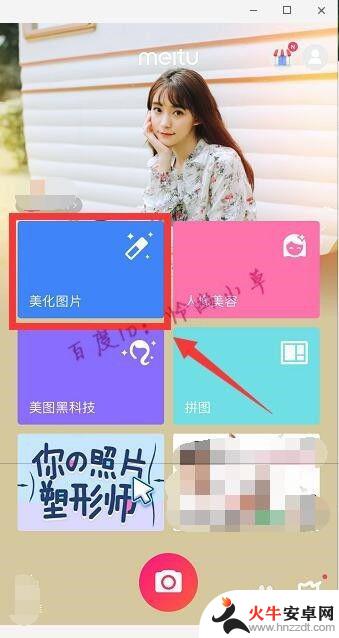
2.在手机里选择一个照片或图片。
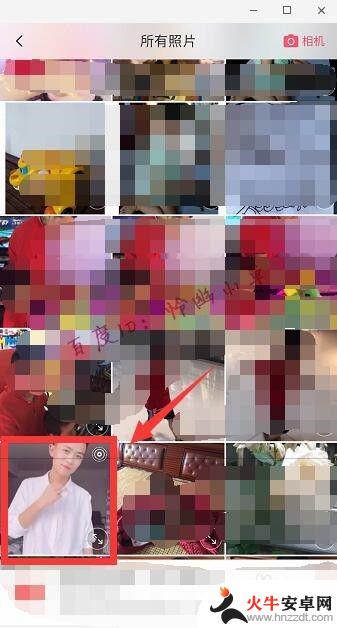
3.从下方找到并点击“文字”。
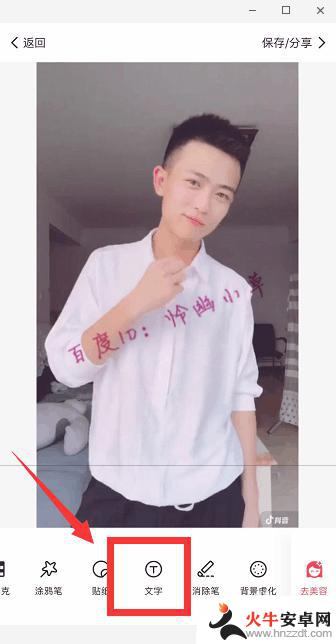
4.在这里输入文字 ,可以选择样式、字体进行修改。
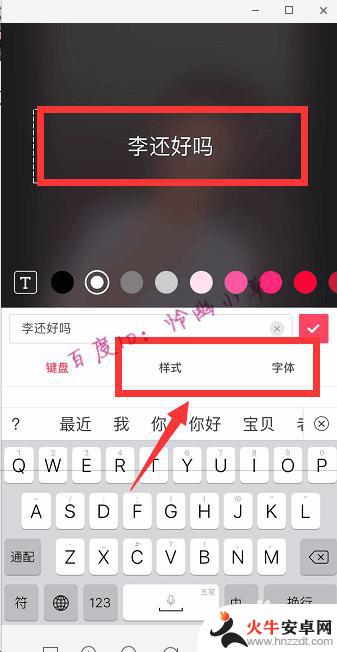
5.我们选择“字体”,选择自己喜欢的字体、颜色,完成以后点击对勾。
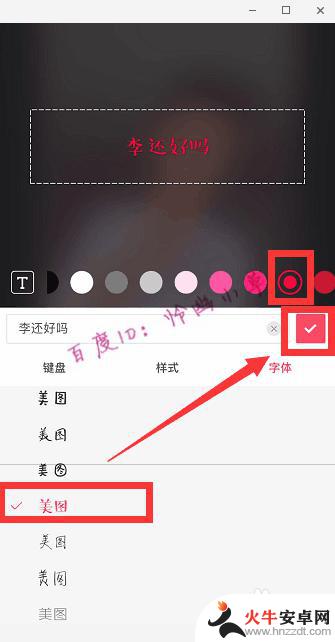
6.选择“样式”,文字可以调成竖向的。也可以加拼音、阴影之类的,还可以设置透明度,完成点击对勾。
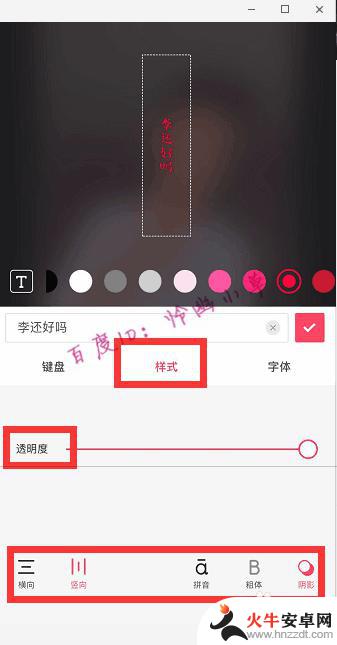
7.可以调整文字的位置、角度,也可以点击左下角加号。继续添加文字,完成后点击右下角对勾。
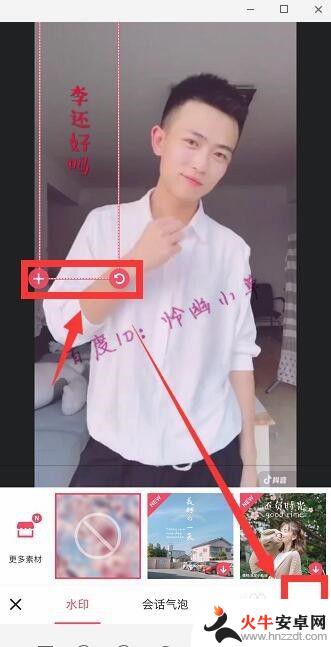
8.文字添加完成,点击右上角“保存/分享”即可保存到相册中。也可以分享出去。

以上就是在手机照片上添加文字的全部内容,如果遇到这种情况,不妨根据小编的方法来解决,希望对大家有所帮助。














